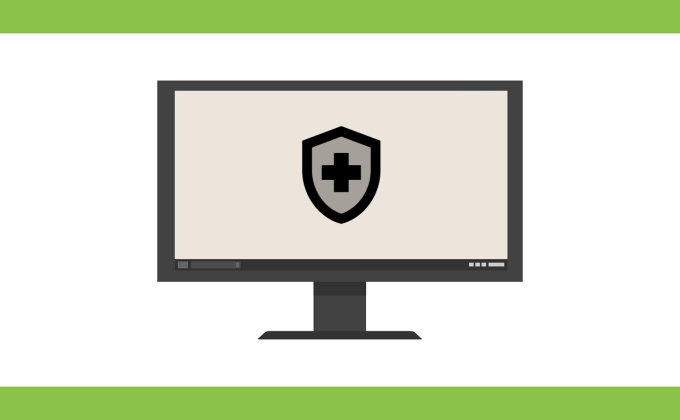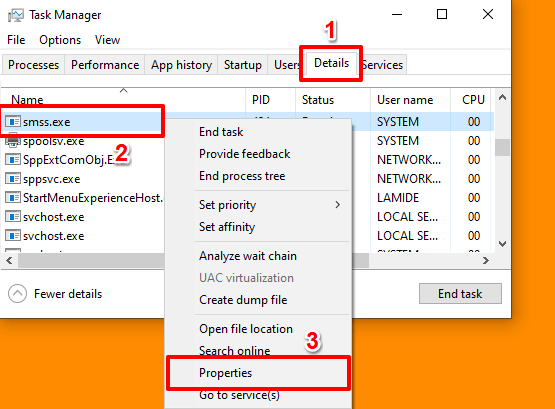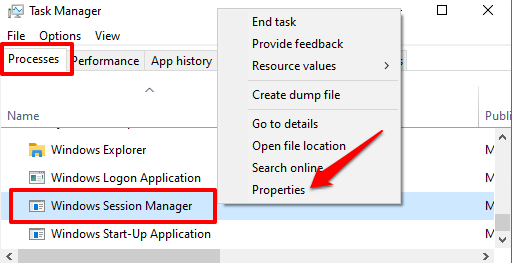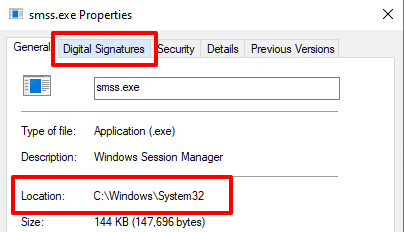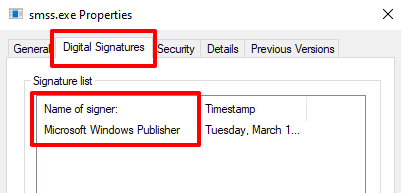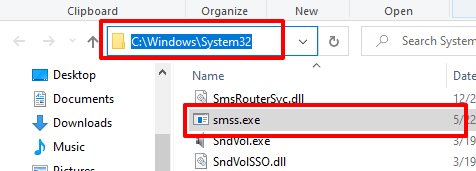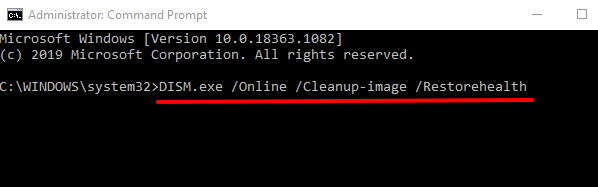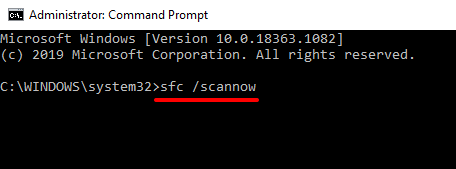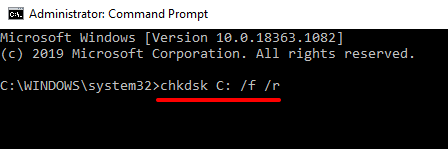Запустите Диспетчер задач на своем ПК с Windows, и вы обнаружите множество системных процессов, работающих в фоновом режиме. Обычно нет причин беспокоиться об этих файлах и процессах и о том, что они делают, или подвергать сомнению их безопасность, если только они не влияют на производительность вашего ПК.
Даже если странный фоновый процесс, который ведет себя странно, вызывает у вас интерес, определить его безопасность может быть сложно. Системный процесс, такой как smss.exe , обычно связан с неоправданно высокой загрузкой процессора и графического процессора. В этом руководстве мы объясним, что делает smss.exe и как проверить, установлена ли на вашем компьютере безопасная версия файла.
Что такое smss.exe и что он делает?
smss.exe — это исполняемый файл, который отвечает за запуск Подсистемы диспетчера сеансов (или диспетчера сеансов Windows). Это важный компонент операционной системы Windows, который запускается сразу после нажатия кнопки питания. Он отвечает за создание пользовательских сеансов и мониторинг других важных системных процессов, чтобы убедиться, что они работают правильно.
Например, smss.exe приведет к сбою вашего компьютера, если csrss.exe или winlogon.exe выйдет из строя или неожиданно перестанет работать, что приведет к ошибке Синий экран смерти (BSOD). Аналогично, ваш компьютер может зависнуть, если файл smss.exe поврежден, поврежден или отсутствует. Это демонстрирует важность процесса подсистемы диспетчера сеансов.
Несмотря на то, что файл smss.exe является жизненно важным системным файлом, необходимым вашему компьютеру для правильной работы после запуска, бывают случаи, когда файл smss.exe становится вредным для здоровья и производительности вашего компьютера. В следующем разделе вы узнаете, как узнать, безопасен ли исполняемый файл подсистемы диспетчера сеансов на вашем компьютере или нет.
Безопасен ли smss.exe?
Подсистема диспетчера сеансов — это один из многих системных процессов, которые запускаются при нажатии кнопки питания вашего компьютера. Это помогает вашему компьютеру правильно загружаться и наводит порядок в работе других программ. После этого он остается в фоновом режиме и отслеживает состояние важных системных процессов.
smss.exe потребляет небольшую и незначительную часть ресурсов вашего компьютера. Это законный файл, который не вызывает никаких проблем или проблем с производительностью. Если вы обнаружите, что этот процесс потребляет безумное количество ресурсов процессора или замедляет работу вашего компьютера, вероятно, под smss.exe маскируется вредоносная программа..
Киберпреступники иногда называют вредоносное ПО по имени законных системных файлов, чтобы избежать обнаружения системой безопасности вашего компьютера и антивирусным программным обеспечением. Вы можете определить легитимность файла smss.exe, проверив его расположение на локальном диске и проверив его цифровую подпись.
Как проверить местоположение и цифровую подпись smss.exe
<р>1. Запустите диспетчер файлов (Ctrl + Shift + Esc ) и перейдите на вкладку Подробнее . Щелкните правой кнопкой мыши smss.exe и выберите Свойства .Либо перейдите на вкладку Процессы , щелкните правой кнопкой мыши Диспетчер сеансов Windows и выберите Свойства .
<р>2. На вкладке Общие проверьте местоположение файла и убедитесь, что там указано C:\Windows\System32 или C:\Windows или . C:\Windows\System32\Event Agent\Bin . <р>3. Перейдите на вкладку «Цифровая подпись», проверьте список подписей и убедитесь, что там указано Microsoft Windows Publisher .Как и многие другие системные процессы, встроенные в Windows 10, исполняемый файл smss.exe находится в каталоге C:\Windows\System32 . На ПК с более старыми или устаревшими операционными системами (Win 7/Win 8/Win 8.1) файл smss.exe может находиться в папке C:\Windows или C:\Windows\System32\Event. Agent\Bin .
Если исполняемый файл Session Manager Subsystem находится в папке, отличной от упомянутых выше, это определенно вирус. Запустите его с помощью инструмента безопасности или немедленно удалите со своего компьютера. Вам следует сделать то же самое, если файл не подписан цифровой подписью Microsoft Windows Publisher.
Как исправить и заменить smss.exe
Как упоминалось ранее, ваш компьютер может работать неправильно, выдавать случайные ошибки и выходить из строя во время использования, если файл подсистемы диспетчера сеансов отсутствует или поврежден. Если файл smss.exe заражен вредоносным ПО, случайно удален или удален с вашего компьютера антивирусом, вы можете исправить (или заменить) его, используя приведенные ниже инструменты и методы..
1. Исправьте smss.exe с помощью средства проверки системных файлов (SFC)
Средство проверки системных файлов Windows (SFC) — отличный инструмент для восстановления поврежденных файлов. Он сканирует ваш компьютер и заменяет поврежденные системные файлы. Для получения эффективных результатов Microsoft рекомендует запустите инструмент обслуживания образов развертывания и управления ими (DISM) перед запуском средства проверки системных файлов, особенно если на вашем компьютере установлена ОС Windows 10, Windows 8 или Windows 8.1.
Для более старых ОС вы можете запустить SFC напрямую (см. шаг 3 ниже).
<р>1. Щелкните правой кнопкой мыши кнопку «Пуск» и выберите Командная строка (Администратор) в меню быстрого доступа. <р>2. Вставьте приведенную ниже команду в консоль и нажмите Enter .DISM.exe/Online/Cleanup-image/Restorehealth
Эта команда предложит инструменту DISM предоставить необходимые файлы, необходимые для исправления и замены поврежденных файлов. Этот процесс может занять несколько минут, поэтому подождите, пока не получите сообщение об успехе, прежде чем запускать следующую команду.
<р>3. Вставьте приведенную ниже команду в консоль и нажмите Enter .sfc /scannow
Windows просканирует системные файлы и заменит все найденные поврежденные файлы. Этот процесс одинаково занимает несколько минут; не закрывайте окно командной строки, пока сканирование не завершится на 100%.
2. Запустите утилиту проверки диска
Системные файлы могут быть повреждены, если на жестком диске есть поврежденный сектор. Инструмент «Проверить диск» просканирует ваш жесткий диск на наличие дефектных секторов и автоматически исправит их. Вам следует запустить этот инструмент, если SFC не обнаруживает повреждений системных файлов и smss.exe продолжает потреблять чрезмерные ресурсы ЦП.
Запустите командную строку от имени администратора, вставьте приведенную ниже команду в консоль и нажмите Ввод .
chkdsk C: /f /r
3. Переустановите Windows
Если ни один из вышеперечисленных методов не помог решить проблему, возможно, вам придется использовать выполнить чистую переустановку Windows в крайнем случае.
Понимание диспетчера сеансов Windows
Мы надеемся, что теперь вы понимаете важность подсистемы диспетчера сеансов (или диспетчера сеансов Windows) на вашем ПК с Windows. Если на вашем устройстве установлена легальная версия файла smss.exe, вам не о чем беспокоиться..
Не пытайтесь принудительно остановить, отключить или удалить файл с вашего устройства, даже если он потребляет ресурсы процессора и вызывает другие проблемы. Иногда проблему может решить простой перезапуск устройства. Если проблема не исчезнет после повторного включения компьютера, проверьте местоположение файла, его цифровую подпись и просканируй его антивирусом, прежде чем предпринимать какие-либо действия.
.